Công nghệ video đồng bộ hóa nhanh Intel® với tốc độ chuyển đổi hoàn hảo
Khi tạo và chỉnh sửa một video 3D lớn, bạn có cảm thấy tức giận khi chờ đợi lâu không? Tất nhiên, bạn có thể chọn một bộ chuyển đổi tốt, nhưng chỉ có một bộ chuyển đổi tốt thôi là chưa đủ. Bạn cũng cần đến sự trợ giúp của công nghệ tăng tốc Intel, để không phải mất nhiều thời gian chờ chuyển đổi định dạng video. Đọc bài viết này để tìm hiểu thêm về khả năng tăng tốc của Intel.
Danh sách Hướng dẫn
Tăng tốc Intel: Video đồng bộ nhanh Intel Chuyển đổi video hoàn hảo với Intel Acceleration Hỗ trợ đồ họa Intel và các ứng dụng hỗ trợ công nghệ tăng tốc Intel Cách cài đặt trình điều khiển đồ họa Intel trong Windows 10 & Windows 11 Câu hỏi thường gặp về Tăng tốc IntelTăng tốc Intel: Video đồng bộ nhanh Intel
Công nghệ Intel Quick Sync Video là công nghệ mã hóa và giải mã video chuyên dụng của Intel, sử dụng khả năng xử lý phương tiện chuyên nghiệp của công nghệ card đồ họa Intel có thể xử lý phương tiện cũng như tạo và chuyển đổi video một cách nhanh chóng và thuận tiện. Với công nghệ này, bạn có thể tạo và chỉnh sửa video 3D, chuyển đổi video cho trình phát phương tiện di động và chia sẻ chúng với bạn bè của mình bằng cách tải lên. Tốc độ chuyển đổi của bộ chuyển đổi video với Intel Quick Sync Video nhanh hơn 2,5 lần so với bộ chuyển đổi thông thường.
Công nghệ này đặc biệt tăng tốc mã hóa video H.264 và HEVC. Nó khác với mã hóa video trên CPU hoặc GPU nói chung. Quick Sync là lõi phần cứng chuyên dụng trên chip xử lý. Khả năng tăng tốc này của Intel cho phép xử lý video tiết kiệm năng lượng hơn.

Chuyển đổi video hoàn hảo với Intel Acceleration
Khi bạn muốn phát DVD trên bất kỳ thiết bị nào, trước tiên bạn phải giải mã nó. Sau đó mã hóa nó thành một định dạng mới. Nếu video quá lớn, đây là một quá trình rất tốn thời gian và tài nguyên. Công nghệ video Intel Quick Sync sử dụng khả năng xử lý phương tiện chuyên nghiệp của công nghệ card đồ họa giúp tăng tốc độ mã hóa và giải mã, đồng thời hỗ trợ bộ xử lý hoàn thành các tác vụ khác, mang lại hiệu suất và tốc độ phản hồi tuyệt vời. Nó đặc biệt tăng tốc mã hóa video H.264 và HEVC.
Vì vậy, khi đa chức năng AnyRec Video Enhancer sử dụng công nghệ tăng tốc Intel này, việc chuyển đổi sẽ trở nên hoàn hảo. Đầu tiên, bạn có thể sử dụng AnyRec Video Enhancer để chuyển đổi video với các hiệu ứng khác nhau. Nó có thể nâng cấp video có độ phân giải thấp lên video có độ phân giải cao và tăng cường video tối bằng cách điều chỉnh độ sáng và độ tương phản. Hơn nữa, nó cũng có công cụ giảm tiếng ồn, có thể tạo ra các video clip trong trẻo và rõ ràng mà không làm mất đi chi tiết âm thanh.
Cuối cùng, bạn có thể chọn sử dụng khả năng tăng tốc của Intel để xuất video với tốc độ 2,5 lần.
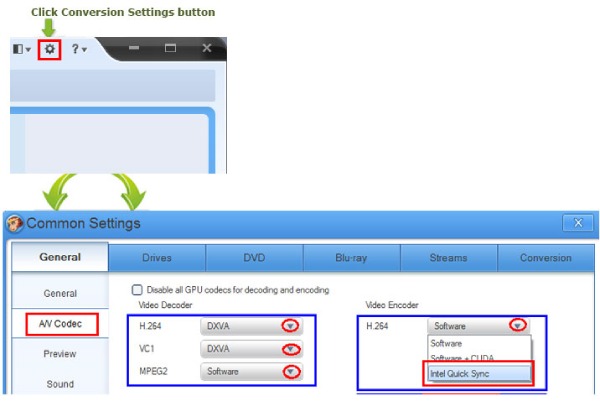
Hỗ trợ đồ họa Intel và tăng tốc Intel
Ứng dụng hỗ trợ công nghệ
Nếu bạn muốn sử dụng công nghệ tăng tốc Intel trong phần mềm chuyển đổi, bạn có thể kiểm tra danh sách sau để xem đồ họa Intel của bạn có hỗ trợ công nghệ này hay không và phần mềm hỗ trợ tăng tốc Intel.
| Ứng dụng hỗ trợ video đồng bộ hóa nhanh Intel® | |
| Mã hóa và chuyển mã | Công cụ phát trực tuyến Wowza, LEADTOOLS, MainConcept, Pegasys TMPGEnc Video Mastering Works, Nimble Streamer Transcoder, Elecard CodecWorks, Mux Video, Noisypeak |
| Chuyển đổi phương tiện | Phanh tay, Bộ chuyển đổi video GOM, Bộ chuyển đổi video Movavi, Bộ chuyển đổi Neulion DivX |
| Chỉnh sửa video và ảnh | Adobe Premiere Pro, Blackmagic DaVinci Resolve, Magix Video Pro X, Magix Vegas Pro, Cyberlink PhotoDirector 365, Roxio, Grass Valley Mync, Corel Pinnacle Studio 19, v.v. |
| Media Player | Trình phát VLC |
| Hỗ trợ đồ họa Intel® | |
| Dòng đồ họa chuyên dụng Intel® Arc™ | Đồ họa chuỗi Intel® Arc™ A |
| Dòng đồ họa chuyên dụng Intel® Iris® Xe | Dòng đồ họa chuyên dụng Intel® Iris® Xe MAX |
| Dòng đồ họa Intel® Iris® Plus | Đồ họa Intel® Iris® Plus 645, 655, 650, 640 |
| Dòng đồ họa Intel® Iris® Pro | Đồ họa Intel® Iris® Pro 6200, 5200, 580 |
| Đồ họa kế thừa | Bộ tăng tốc phương tiện đồ họa Intel® 3150, 600, 500, Trình điều khiển đồ họa dành cho dòng Chipset di động Intel® 4 Series Express, Trình điều khiển đồ họa dành cho Chipset Intel® Q43 Express, v.v. |
| Dòng đồ họa Intel® HD | Đồ họa Intel® 6000, 5300, 5500, 4600, 4200, 3000, 2000, 630, 615, 505, 500, p60, 2500, v.v. |
| đồ họa khác | Đồ họa Radeon™ RX Vega M GL, Đồ họa Radeon™ RX Vega M GH |
Thông tin đầy đủ có trên trang web chính thức của Intel.
Cách cài đặt trình điều khiển đồ họa Intel trong Windows 10 & Windows 11
Giải pháp 1: Trợ lý Hỗ trợ & Trình điều khiển Intel®
Bạn có thể tải xuống Intel® Driver & Support Assistant để tự động phát hiện và cài đặt trình điều khiển.
Giải pháp 2: Cài đặt trình điều khiển theo cách thủ công từ Trung tâm tải xuống trên trang web chính thức của Intel
Bước 1.Nhấn phím "Windows" trên thiết bị của bạn và tìm thông tin hệ thống. Sau đó, bạn có thể xem số Bộ xử lý Intel® và ghi nhớ nó.
Bước 2.Mở Trung tâm tải xuống trên trang web chính thức của Intel và nhập số bộ xử lý của bạn vào thanh tìm kiếm.
Bước 3.Chọn kết quả trình điều khiển mong muốn. Nếu có, bạn nên chọn trình điều khiển Intel Graphics Windows DCH để nhận các bản cập nhật trình điều khiển mới nhất, nhưng vẫn có các tùy chọn khác.
Bước 4.Nhấp vào nút "Tải xuống" để hoàn tất cài đặt.
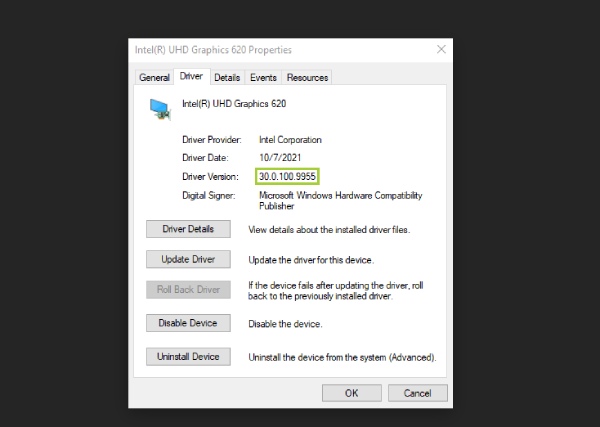
Câu hỏi thường gặp về Tăng tốc Intel
-
Đâu là sự khác biệt giữa Intel Quick Sync Video và Công nghệ tăng tốc I/O của Intel?
Công nghệ tăng tốc I/O của Intel là một công cụ DMA (bộ điều khiển DMA nhúng) được Intel tích hợp trên các chipset máy chủ cao cấp. Nó thường được sử dụng để tăng tốc độ truyền lưu lượng mạng. Intel Quick Sync Video sử dụng công nghệ đồ họa Intel để tăng tốc độ chuyển đổi, chỉnh sửa và chia sẻ video. Bạn có thể chuyển đổi M3U8 sang MP4 trong vòng vài phút.
-
Làm cách nào để kiểm tra xem khả năng tăng tốc của Intel có được bật hay không trong Bộ xử lý Intel?
Nếu Intel Quick Sync Video được đặt thành Không, bộ xử lý không hỗ trợ tính năng này. Nếu Có, bộ xử lý hỗ trợ nó. Nếu Intel Quick Sync Video được đặt thành Có nhưng vẫn không hoạt động, bạn cần cập nhật trình điều khiển đồ họa lên phiên bản mới nhất.
-
Hệ điều hành nào được hỗ trợ bởi Trình điều khiển & Trợ lý hỗ trợ của Intel?
Phần mềm này chỉ hỗ trợ các phiên bản 32-bit và 64-bit của Windows 7, Windows 8, Windows 8.1, Windows 10 và Windows 11.
Phần kết luận
Trên đây là phần giới thiệu chi tiết về công nghệ tăng tốc Intel. Nếu card đồ họa của bạn hỗ trợ Intel Quick Sync Video, bạn cũng có thể sử dụng công nghệ này để chuyển đổi GIF sang APNG một cách nhanh chóng. Công nghệ tăng tốc này của Intel và AnyRec Video Enhancer là những đối tác hoàn hảo.
